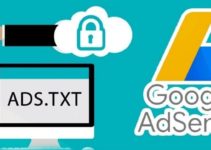Доброго дня всем! Дорогие друзья, сейчас я покажу вам одну маленькую хитрость. А именно, где можно бесплатно хранить ваши файлы и не только хранить, но и дать возможность посетителям блога, мгновенно скачать файл. Такой способ для скачивания файла, прямо по ссылки из вашего поста, можно реализовать с помощью Сайтов Google. Для того, что бы у вас не возникло никаких сомнений, я пожалуй продемонстрирую это. Скачать шаблон для Blogger можно по этой ссылке. Просто супер.
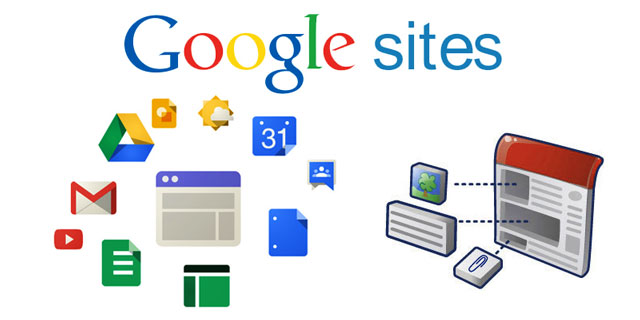
Теперь давайте перейдём непосредственно к самому уроку.
Хостинг для хранения файлов с прямой ссылкой на скачивание
Чтобы начать работу с Google Сайтами, просто войдите в свой аккаунт Google. После входа в свой аккаунт, вам надо создать сайт. Для этого выполните следующие действия. Нажмите кнопку "Создать сайт"

На следующей странице выберите нужный шаблон или можно выбрать готовый сайт. Если Вы не хотите забивать себе голову, советую выбрать из предложенных вариантов. Другие настройки можно сделать позже.
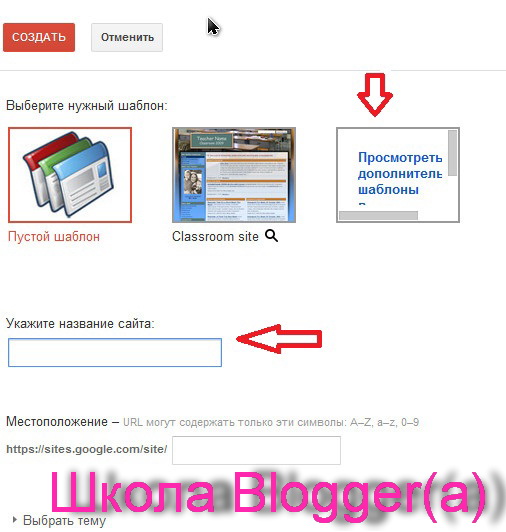
Введите название сайта и URL, по которому он будет доступен, а также описание сайта, если оно требуется. Выбранное название и URL не могут быть изменены после создания сайта или использованы повторно после удаления сайта. Введите символы, показанные на картинке, и нажмите кнопку "Создать сайт". Вы попадёте на главную страницу своего сайта.

В правом углу, вверху страницы, нажмите на пункт "Ещё" и из выпадающего списка выберите "Управление сайтом" . Затем на этой странице в меню, с левой стороны нажмите на "Общий доступ и разрешения". Далее на ссылку "Изменить"
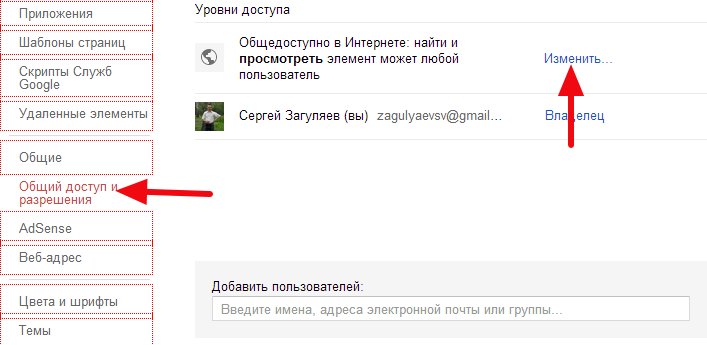
На открывшейся странице выберите пункт первый : "Общедоступный в Интернете". Если не сделать эту настройку, ваши файлы не будут доступны для скачивания. Не забудьте нажать "Сохранить". Далее в меню нажимаем пункт "Приложения". Теперь мы попадаем на страницу, где можно загружать на сайт файлы.

Переходим теперь к самим файлам.
Для того, что бы загрузить файл на сайт, нажимаем вверху кнопку "Загрузить". Метод загрузки думаю объяснять не надо, не буду отнимать у вас время. Следующий шаг, это получение ссылки на файл. Как указано стрелкой на скриншоте с правой стороны, выбираете нужный файл и наводите курсор мыши на "Скачать". Клик правой кнопкой мышки, из выпадающего списка выбираем "Копировать адрес ссылки". Но эту ссылку пока нельзя вставлять в блог. Сначала вставляем её в блокнот.
Вот мы и подошли к самому главному.
Как сделать прямую ссылку на файл для скачивания
Сама ссылка имеет такой вид:
https://sites.google.com/site/svzagulyaev/WebProBloggerTemplate.rar?attredirects=0&d=1
Нам её необходимо немного отредактировать. У этой ссылки необходимо удалить все, что находится после типа файла. Ссылка должна заканчиваться строго на типе файла, в данном случае так:
https://sites.google.com/site/svzagulyaev/WebProBloggerTemplate.rar
Вот такую ссылку можно вставлять в блог на скачивание файла. Поздравляю.Теперь у Вас есть бесплатный хостинг для файлов с прямой ссылкой. Да, чуть не забыл. Максимальный объем сайта: 100 МБ. Максимальный размер файла: 20 МБ. Если вам понадобится больше места, то можно создать несколько сайтов Google. А теперь друзья, посмотрите видео - как создать сайт на Google и получить прямую ссылку на файл, и вставить её в запись блога.
Прямая ссылка на скачивание файла с Сайта Google - Видео
Всем пока. Всего доброго. До новых встреч, на страницах блога.
С уважением, Сергей




![Ошибка Rank Math SEO. Как исправить? [2 способа]](https://wordpressmania.ru/wp-content/uploads/2020/11/oshibka-rank-math-seo-211x150.jpg)